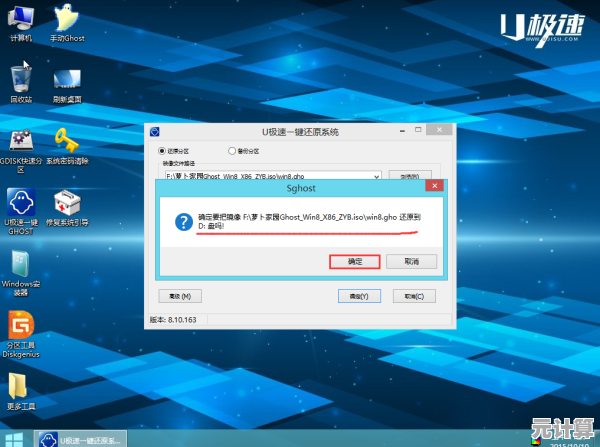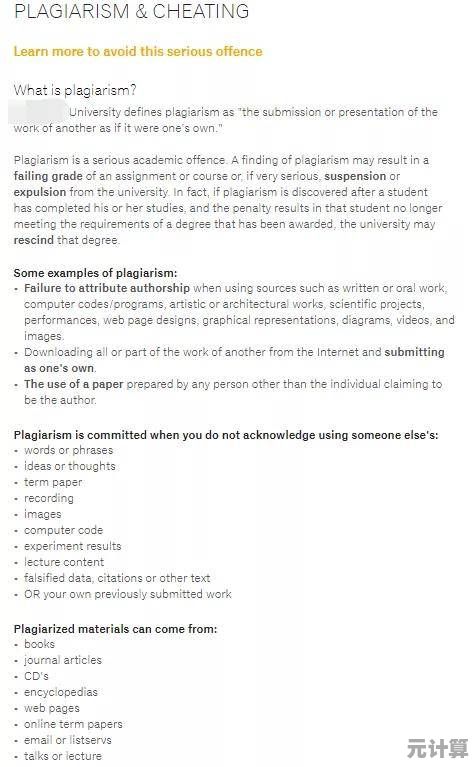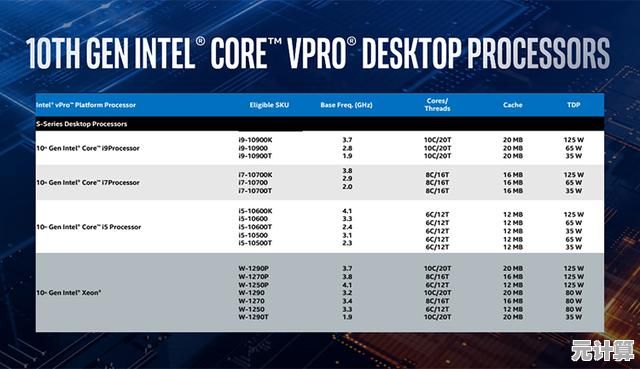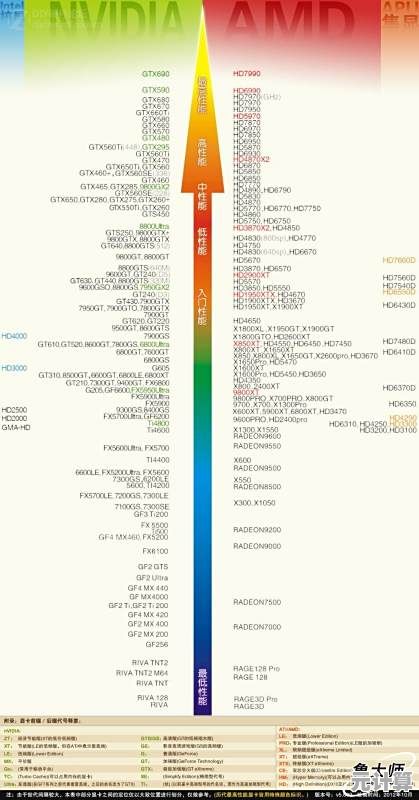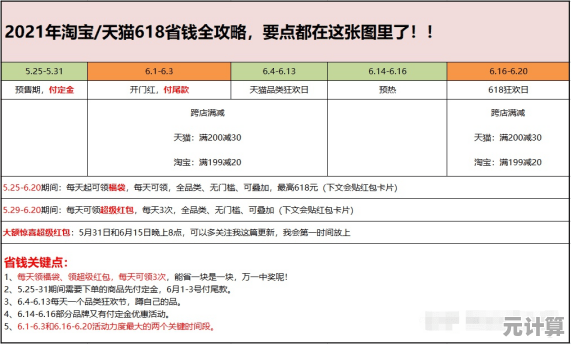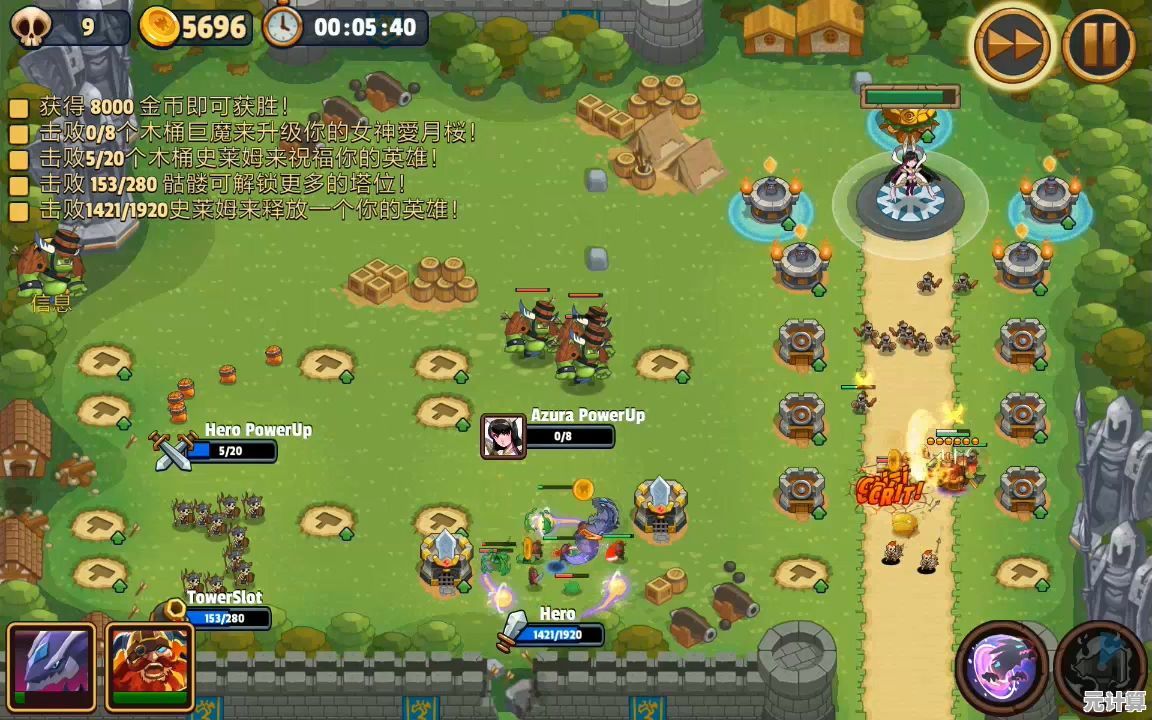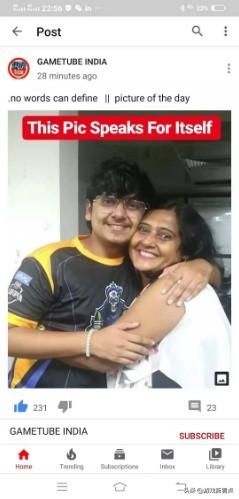Word空白页清除全攻略:简单步骤助你快速整理文档格式
- 问答
- 2025-10-03 13:42:18
- 2
哎,你是不是也经常遇到这种情况——熬夜赶完一份Word文档,最后发现中间莫名其妙多出几页空白,删也删不掉,气得想砸键盘?反正我是这样的,明明内容都写完了,却被几个空白页搞得强迫症发作,打印出来还浪费纸……
说实话,Word的空白页问题真的不算难,但就是烦人,有些办法看似简单,但没摸到门道的话,真的会越删越乱,我自己就曾经在一个报告里折腾了半小时,最后发现只是一个分节符在作祟(翻白眼)。
先别急着狂按Delete,搞清楚空白页是哪种“类型”
你发现没?有的空白页怎么删都纹丝不动,有的却一删把整段格式都搞乱了,其实关键在于:空白页也有“性格”——有的只是多余回车,有的却是Word隐藏的结构标记在搞鬼。
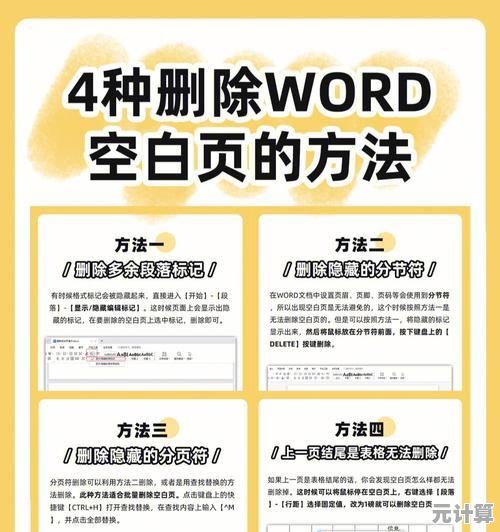
我一般会先做一件事:打开「开始」选项卡最右边的“¶”符号(显示/隐藏编辑标记),这时候你会看到满屏的小点点、箭头和符号——别慌,这才是Word真实的模样。
几种常见的空白页类型 & 我的解决土办法
最单纯的一种:手抖多按的回车
症状:最后一页空白,且充满了“↵”符号。
解决:光标放在最后一个字符后,狂按Delete直到空白页消失,但如果怎么按都纹丝不动?那八成是……
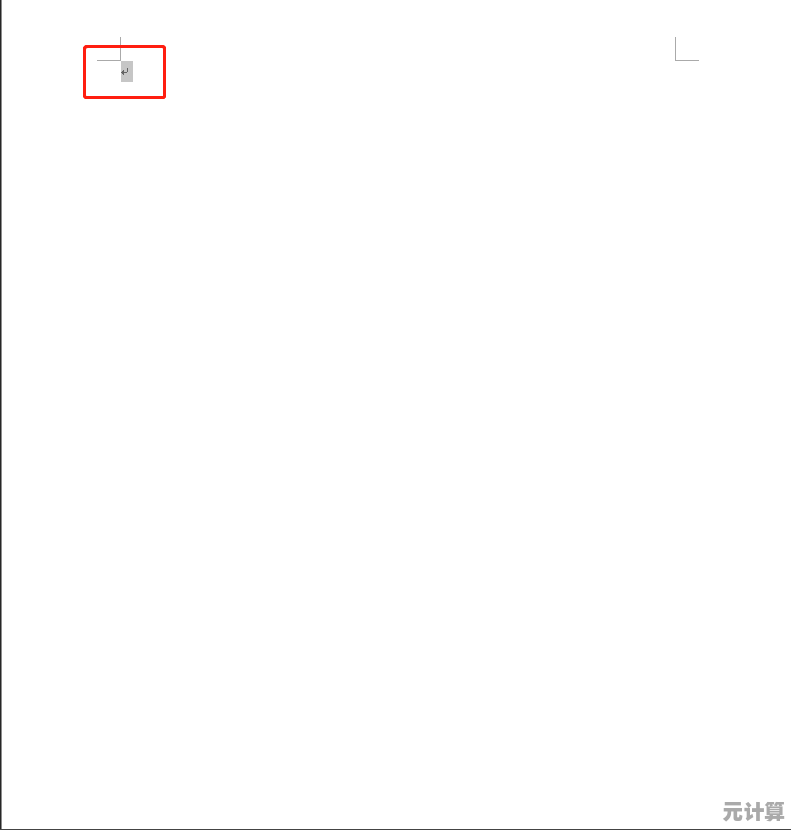
表格或图片后的“顽固空白页”
这是我踩过最多次的坑!有一次我做了一个满页的表格,后面死活多出一页空白,后来才发现:Word默认会在表格后加一个空段落,而且如果表格刚好占满一页,这个段落就会被推到下一页,形成怎么删都删不掉的空白。
我的方法:选中那个多余的段落标记 → 右键 → “字体” → 在“隐藏”前面打勾✅,眼不见心不烦,打印的时候也不会出来。
最让人头疼的:“分节符”偷偷作怪
有一次我整理一份合同,发现中间有一页空白死活删不掉,差点以为文件坏了,后来才发现是之前同事插入的“分节符(下一页)”没删干净。
怎么办:把光标放在分节符前,按Delete(如果看不到分节符,记得先打开编辑标记显示),但如果分节符关联了不同的页眉页脚……呃,那就建议先备份再动手(别问我怎么知道的)。
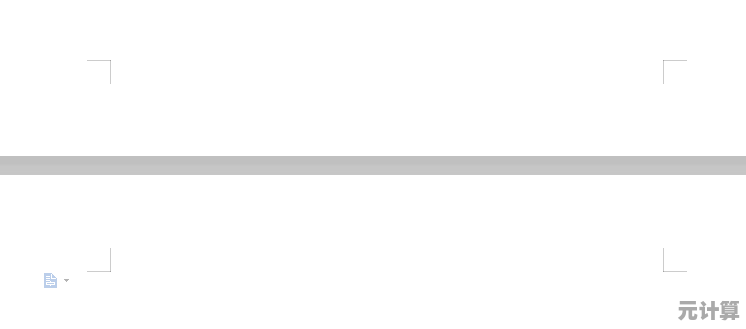
段落行高“撑出”的空白
有时候一段落只有一行字,却独占一页?可能是段落的行距被设成了“固定值”且数值过大。
操作:选中段落 → 右键“段落” → “缩进和间距” → 把行距改成“单倍行距”。
如果你试了所有方法还是没用……
我偶尔也会遇到“玄学空白页”,这时候我会: Ctrl+A)复制,新建一个空白Word文档,选择“只保留文本”粘贴;
- 或者干脆把内容复制到记事本再重新贴回Word——虽然会丢失格式,但至少干净了(适合纯文本抢救型操作)。
说到底,Word就像个有点固执的同事:你得按照它的逻辑来,它才给你好脸色,有时候一个小符号、一个隐藏设置就能让人抓狂,但弄明白了之后反而会觉得……呃,还挺有意思?
希望你下次再遇到空白页,可以淡定地打开编辑标记,像侦探一样找出那个捣鬼的符号。
(如果这篇文章帮到了你,或者你还有更奇葩的空白页经历——欢迎吐槽,我也还在学习中😅)
本文由代永昌于2025-10-03发表在笙亿网络策划,如有疑问,请联系我们。
本文链接:http://pro.xlisi.cn/wenda/50530.html